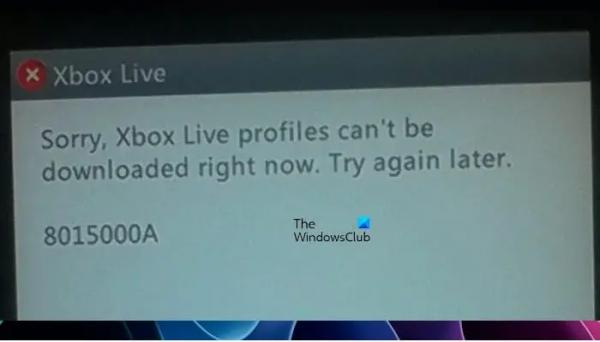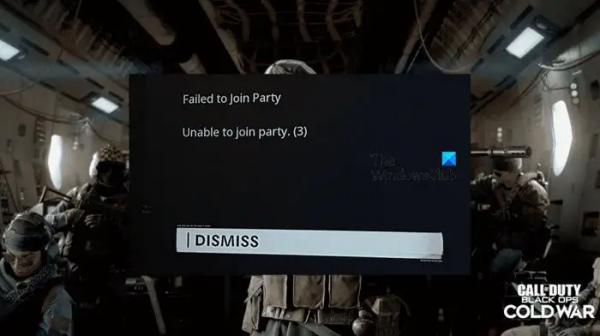В этой статье мы покажем вам некоторые исправления для устранения ошибки Xbox 360 с кодом 8015000a. Полное сообщение об ошибке:
К сожалению, ваш профиль Xbox Live в данный момент невозможно загрузить. Попробуйте позже.
или
К сожалению, ваш профиль Xbox Live сейчас невозможно загрузить. Попробуйте позже.
Что такое код 8015000a на Xbox?
Программы для Windows, мобильные приложения, игры — ВСЁ БЕСПЛАТНО, в нашем закрытом телеграмм канале — Подписывайтесь:)
Обычно эта ошибка появляется при попытке загрузить свой профиль на Xbox 360. Причиной этой проблемы может быть множество факторов, но наиболее распространенными являются проблемы с сервером, проблемы с подключением к Интернету и т. д.
Код ошибки Xbox 360 8015000a (исправлено)
Код ошибки Xbox 360 8015000a может возникнуть из-за проблемы с сервером. Проверьте наличие проблемы с Серверы Xbox, прежде чем выполнять какие-либо действия по устранению неполадок. Он покажет вам текущий статус различных сервисов Xbox, таких как «Устройства и сети», «Облачные игры» и «Удаленная игра» и т. д.
Если со стороны Xbox все в порядке, приведенные ниже решения помогут вам исправить ситуацию. Код ошибки Xbox 8015000a.
- Выключите и включите ваш Wi-Fi-маршрутизатор
- Очистите кэш DNS
- Очистите кэш Xbox
- Удалите поврежденный профиль Xbox.
- Сбросьте настройки консоли Xbox до заводских настроек
Давайте начнем.
1) Выключите и включите маршрутизатор Wi-Fi.
Интернет является одной из наиболее распространенных причин, вызывающих эту ошибку. Мы предлагаем вам выключить и включить ваш Wi-Fi-маршрутизатор. Это исправит временные неполадки. Выполните действия, указанные ниже, чтобы выключить и включить маршрутизатор Wi-Fi.
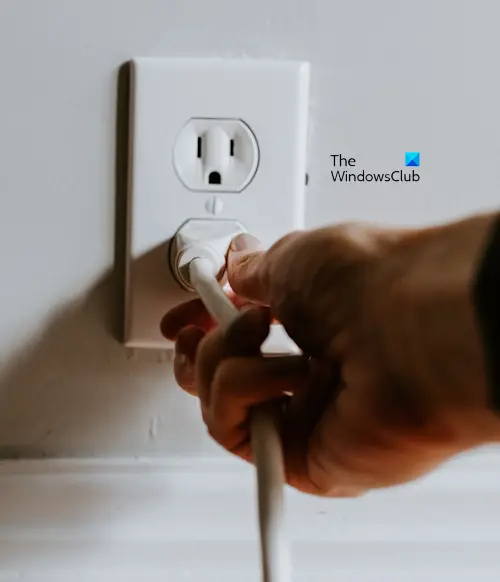
- Отключите адаптер питания от роутера.
- Подождите несколько минут.
- Подключите адаптер питания обратно к маршрутизатору.
- Подождите, пока маршрутизатор запустится и подключится к Интернету.
Попробуйте скачать свой профиль и проверить, не принесет ли он каких-либо изменений.
2) Очистите кэш DNS.
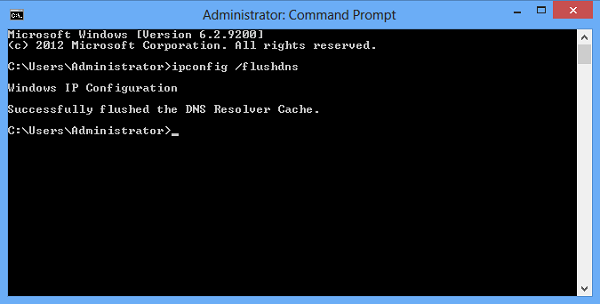
Если выключение и включение вашего Wi-Fi-маршрутизатора не помогает, это может произойти из-за повреждения кэша DNS. Это действие освободит место на вашем жестком диске. Вам необходимо открыть окно административной командной строки. В поле поиска введите cmd. Затем щелкните его правой кнопкой мыши и выберите опцию «Запуск от имени администратора». Установите флажок, чтобы очистить кэш DNS.
3) Очистите кэш Xbox.
Очистка кеша консоли Xbox помогает решить многие проблемы. Мы предлагаем вам выполнить это действие. Он удалит временные или поврежденные данные, хранящиеся на консоли. Следующие шаги помогут вам в этом.
- Перейдите в настройки, нажав кнопку «Руководство» на контроллере Xbox.
- Выберите Системные настройки.
- Выберите Хранилище.
- Выделите, но не выбирайте устройство хранения, а затем нажмите кнопку Y на контроллере, чтобы открыть параметры устройства.
- На экране «Параметры устройства» выберите «Очистить системный кэш».
- Выберите Да.
После очистки системного кэша вы вернетесь на экран «Устройства хранения». Чтобы вернуться на Xbox Home, нажмите кнопку «Руководство». Теперь проверьте, можете ли вы загрузить свой профиль или нет.
4) Удалите поврежденный профиль Xbox.
Поврежденный профиль также может вызвать эту ошибку. Кроме того, многие пользователи Xbox сообщили, что решают эту проблему, удалив поврежденный профиль. Проверьте следующие шаги, упомянутые ниже, чтобы удалить поврежденный профиль.
- Нажмите кнопку «Руководство» на контроллере Xbox.
- Зайдите в настройки.
- Выберите Система.
- Выберите Хранилище.
- Выберите устройство хранения, на котором хранится поврежденный профиль.
- Выберите профили игроков.
- Выберите поврежденный профиль.
- Нажмите кнопку Y на контроллере.
- Выберите «Удалить» и выберите «Удалить только профиль».
Это действие удалит только ваш профиль, но не удалит сохраненные игры и достижения.
5) Сбросьте настройки консоли Xbox до заводских настроек.
Сброс настроек консоли Xbox к заводским настройкам также может помочь устранить эту ошибку. Это действие может удалить или не удалить ваши данные на Xbox 360 в зависимости от варианта, выбранного вами во время процесса. Выполните действия, указанные ниже, чтобы решить эту проблему.
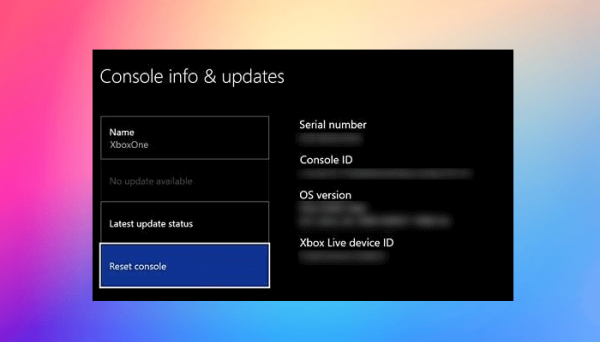
- Нажмите кнопку Xbox, чтобы открыть руководство.
- Выберите «Профиль и система» > «Настройки» > «Система» > «Информация о консоли».
- Выберите «Сбросить консоль».
- На экране «Сброс консоли».
- Выберите «Сбросить» и сохраните мои игры и приложения.
Вот и все. Я надеюсь, что приведенные выше решения помогут вам решить вашу проблему.
Читать далее: Исправить ошибку Game Pass 0x8007042b на Xbox.
Все ли Xbox 360 WiFi совместимы?
Нет, не все консоли Xbox 360 совместимы с Wi-Fi. Только консоли Xbox 360 S и Xbox 360 E имеют встроенный Wi-Fi. Исходная консоль Xbox 360 не имеет встроенного Wi-Fi, но вы можете использовать адаптер беспроводной сети Xbox 360 для подключения ее к сети Wi-Fi. Если вы подключите адаптер к консоли Xbox 360 S, внутренняя функция беспроводной связи N консоли отключится.
Читать далее: Контроллер Xbox движется слишком быстро.